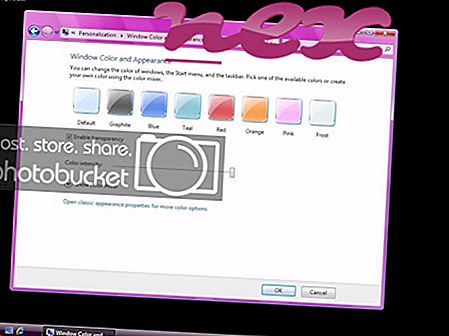Processen hör till programvaran BrowserSafeguard eller BrowserSafeguard med Rockettab av BrowserSafeguard.
Beskrivning: BrowserSafeguard.exe är inte nödvändigt för Windows och kommer ofta att orsaka problem. Filen BrowserSafeguard.exe finns i en undermapp av "C: \ Program Files (x86)" (oftast C: \ Program Files (x86) \ Browsersafeguard \ ). Kända filstorlekar på Windows 10/8/7 / XP är 565 248 byte (12% av alla händelser), 465 408 byte och 10 fler varianter.
Filen BrowserSafeguard.exe är inte en Windows-kärnfil. Programmet startar vid start av Windows (se registernyckel: MACHINE \ Run, Run). Programmet har inget synligt fönster. BrowserSafeguard.exe kan spela in tangentbord och musingångar. Därför är den tekniska säkerhetsgraden 49% farlig ; men du bör också jämföra detta betyg med användarrecensionerna.
Avinstallera denna variant: Om det finns några problem med BrowserSafeguard.exe, kan du också ta bort programmet på ett säkert sätt med avinstallationsprogrammet BrowserSafeguard eller BrowserSafeguard med Rockettab (Kontrollpanel ⇒ Avinstallera ett program).Om BrowserSafeguard.exe finns i en undermapp i användarens profilmapp, är säkerhetsvärdet 58% farligt . Filstorleken är 412 672 byte (50% av alla händelser) eller 574 464 byte. Programmet har inget synligt fönster. Programvaran laddas under startprocessen i Windows (se registernyckel: MASKIN \ Kör, Kör). BrowserSafeguard.exe är inte en Windows-systemfil. BrowserSafeguard.exe kan spela in tangentbord och musingångar.
Viktigt: Vissa skadliga program använder också filnamnet BrowserSafeguard.exe, till exempel Adware.Agent.NTL eller Gen: Variant.Adware.Bprotector.7 (detekteras av BitDefender) och TROJ_SPNR.29AC14 (detekteras av TrendMicro). Därför bör du kolla på BrowserSafeguard.exe-processen på din dator för att se om det är ett hot. Om BrowserSafeguard har ändrat webbläsarens sökmotor och startsida kan du återställa webbläsarens standardinställningar enligt följande:
Återställ standardwebbläsarinställningar för Internet Explorer ▾- I Internet Explorer trycker du på tangentkombinationen Alt + X för att öppna Verktyg- menyn.
- Klicka på Internet-alternativ .
- Klicka på fliken Avancerat .
- Klicka på knappen Återställ ....
- Aktivera alternativet Radera personliga inställningar .
- Kopiera krom: // inställningar / återställ Profilprofiler i din Chrome-webbläsarens adressfält.
- Klicka på Återställ .
- Kopiera om: Stöd i din Firefox-webbläsarens adressfält.
- Klicka på Uppdatera Firefox .
En ren och städad dator är det viktigaste kravet att undvika problem med BrowserSafeguard. Det innebär att du kör en skanning för skadlig programvara, rengör din hårddisk med 1 cleanmgr och 2 sfc / scannow, 3 avinstallera program som du inte längre behöver, kontrollera Autostart-program (med 4 msconfig) och aktivera Windows 5 Automatic Update. Kom alltid ihåg att utföra regelbundna säkerhetskopior, eller åtminstone att ställa in återställningspunkter.
Om du upplever ett verkligt problem, försök att återkalla det sista du gjorde, eller det sista du installerade innan problemet uppstod för första gången. Använd kommandot 6 resmonter för att identifiera de processer som orsakar ditt problem. Även för allvarliga problem, istället för att installera om Windows, är det bättre att reparera din installation eller, för Windows 8 och senare versioner, kör 7 DISM.exe / Online / Cleanup-bild / Restorehealth-kommandot. Detta gör att du kan reparera operativsystemet utan att förlora data.
För att hjälpa dig att analysera BrowserSafeguard.exe-processen på din dator har följande program visat sig vara till hjälp: En säkerhetsuppgiftshanterare visar alla pågående Windows-uppgifter, inklusive inbyggda dolda processer, som t.ex. tangentbords- och webbläsarövervakning eller autostart-poster. Ett unikt säkerhetsriskbedömning indikerar sannolikheten för att processen är potentiell spionprogram, skadlig kod eller en trojan. B Malwarebytes Anti-Malware upptäcker och tar bort sovspionprogram, adware, trojaner, keyloggers, malware och trackers från din hårddisk.
Relaterad fil:
download.dll athbttray.exe nbshell.dll BrowserSafeguard.exe monitorpad.exe atchksrv.exe rspndr.sys ssbarlcher.dll netassistant.dll slserv.exe alsysio.sys